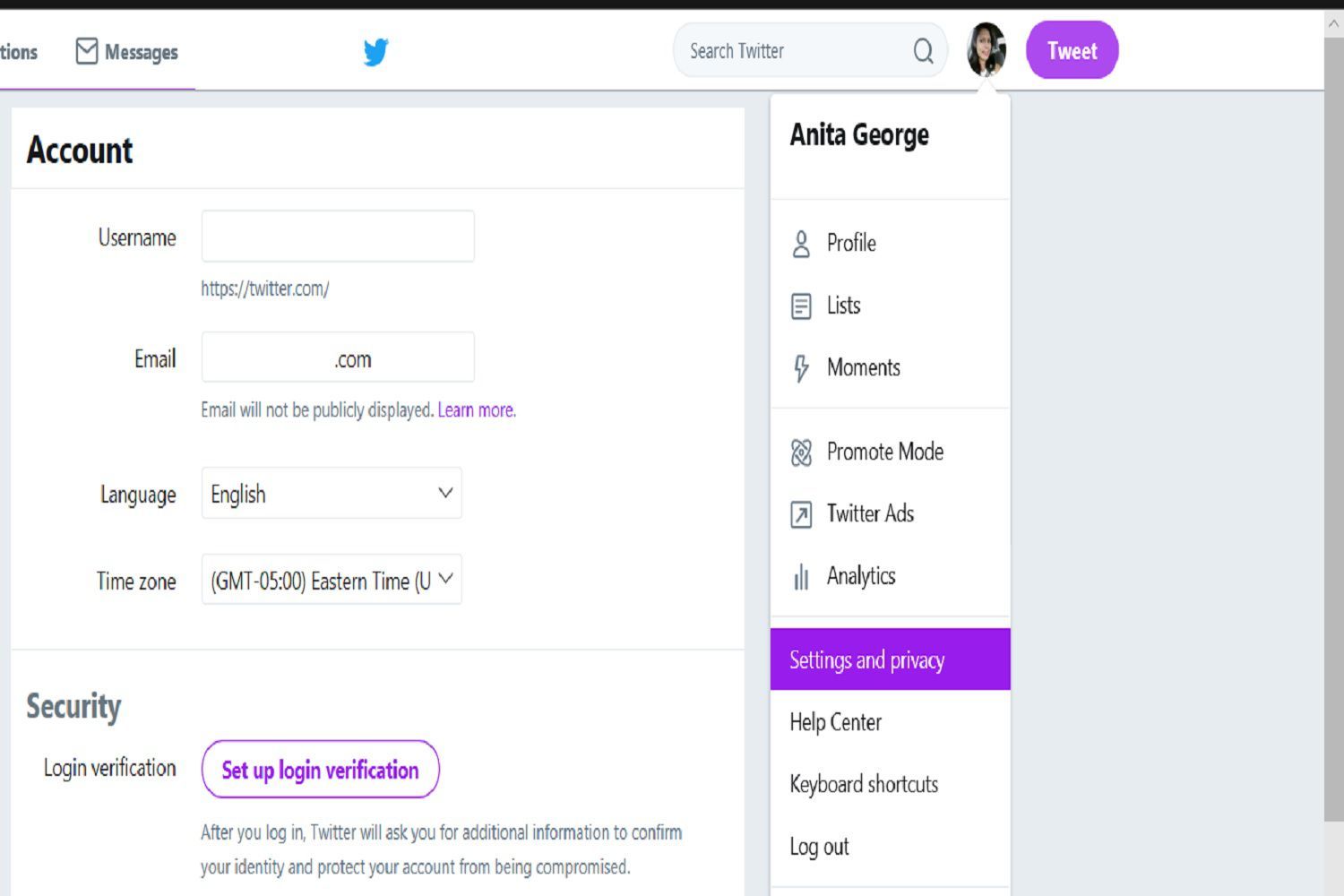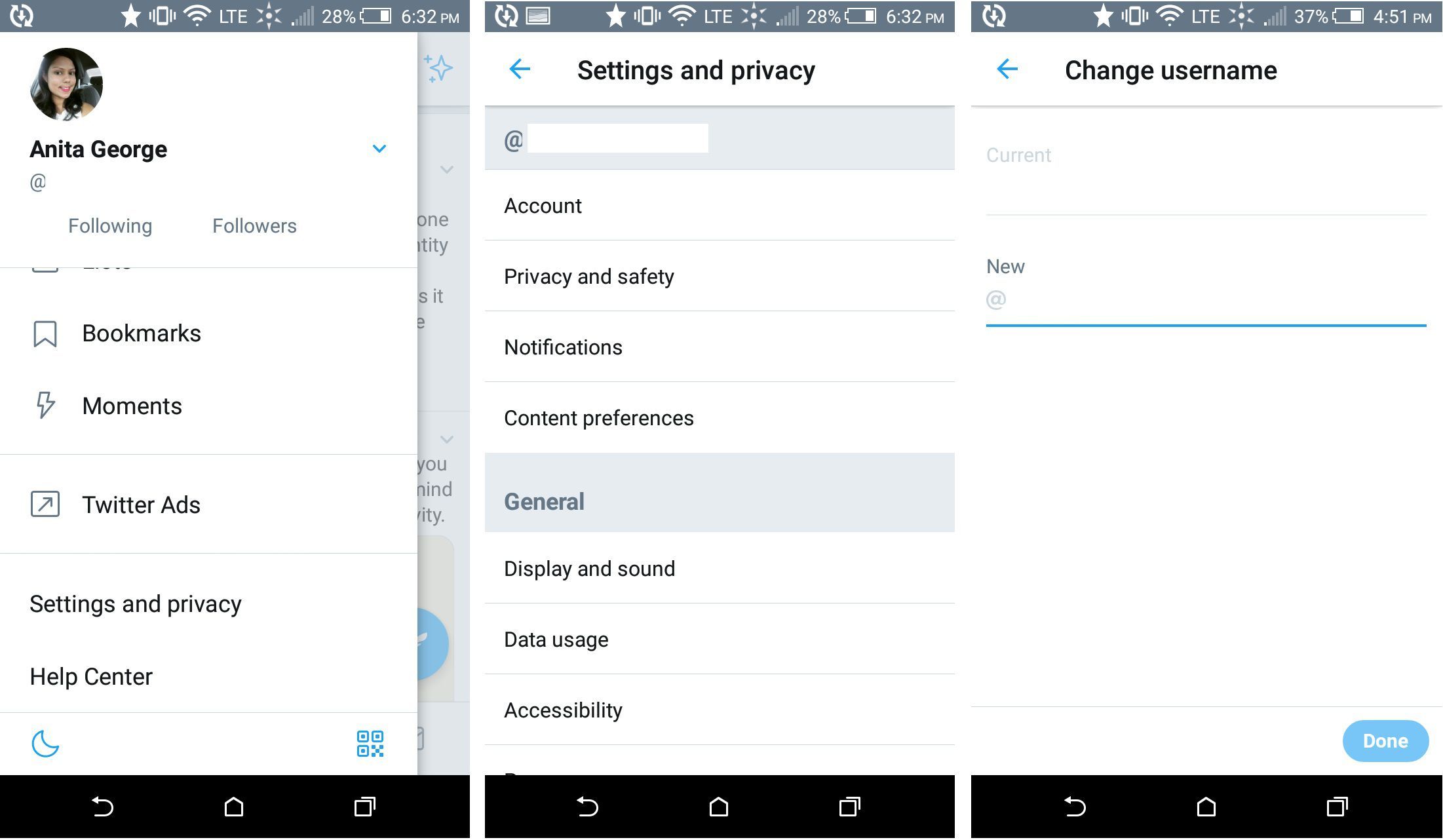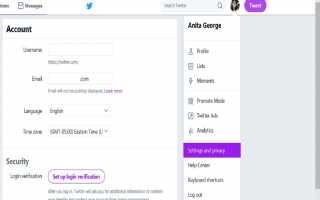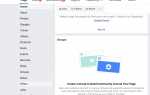Содержание
Ручка Twitter, с которой вы зарегистрировались, не должна быть той, с которой вы застряли навсегда. Как и отображаемое имя вашей учетной записи Twitter, вы также можете изменить дескриптор Twitter (также называемый вашим именем пользователя Twitter), просто зайдя в настройки своей учетной записи, независимо от того, находитесь ли вы на веб-сайте настольного компьютера или в мобильных приложениях Twitter.
Инструкции в этой статье относятся к тем, кто использует компьютер или приложение Twitter для Android или iOS.
Что такое дескриптор Twitter?
Проще говоря, дескриптор Twitter — это имя пользователя, связанное с вашей учетной записью; имя, начинающееся с «@». Вы также можете найти свое имя пользователя, посмотрев URL-адрес общедоступного профиля своей учетной записи в Twitter; дескриптор — последняя часть URL, после .com.
Дескрипторы Twitter — это не то же самое, что ваше отображаемое имя, потому что ваше отображаемое имя в Twitter не является именем пользователя. Ваше имя пользователя / дескриптор — это то, что делает ваш аккаунт уникальным. Многие люди в Твиттере могут иметь такое же отображаемое имя, как и вы, но никто не должен иметь такой же дескриптор, как вы; это ваш уникальный идентификатор на этом сайте социальной сети.
Зачем менять свои ручки Twitter
Там может быть много причин, почему человек может захотеть изменить свою ручку Twitter. Возможно, имя пользователя, которое они выбрали много лет назад, больше не отражает их личность. Иногда люди решают использовать свою учетную запись в Twitter по профессиональным причинам и предпочитают иметь более профессиональное или рыночное имя пользователя, чем глупое. Возможно, человек женился и хотел бы включить свою новую фамилию в свою ручку.
Зачастую человеку просто скучно с ручкой, которой он всегда обладал. Независимо от причины, Twitter сделал изменение вашей ручки довольно легко.
Как изменить имя пользователя в Твиттере
Для изменения имени пользователя в Твиттере можно использовать два основных метода: с помощью компьютера или мобильного приложения Twitter. Какой из них вы в конечном итоге выберете, вероятно, будет зависеть от того, какое устройство вы планируете использовать для смены имени пользователя.
Использование компьютера
Войдите в свою учетную запись Twitter через веб-сайт рабочего стола.
Выберите значок своего профиля, который должен находиться в правой верхней части экрана.
Когда появится меню, выберите Настройки и конфиденциальность.
В пределах учетная запись отредактируйте свой дескриптор в имя пользователя текстовое поле находится. Как только вы выберете новый дескриптор, Twitter проверит его уникальность. Если у кого-то еще есть ваше новое имя пользователя, Twitter попросит вас выбрать другой дескриптор.

Если вы довольны своей новой ручкой, выберите Сохранить изменения внизу экрана.
Появится диалоговое окно с запросом пароля для подтверждения внесенных изменений. Введите свой пароль, затем выберите Сохранить изменения.
Использование мобильного приложения Twitter
Действия, необходимые для изменения имени пользователя с помощью мобильного приложения Twitter, одинаковы, независимо от того, используете ли вы версию приложения для iOS или Android.
Откройте приложение Twitter на вашем устройстве iOS или Android.
Если вы еще не вошли в систему, войдите в свою учетную запись Twitter.
Нажмите на значок своего профиля. Это должно быть в левом верхнем углу экрана.
Нажмите Настройки и конфиденциальность.
Нажмите учетная запись.
Нажмите имя пользователя.
Введите ваше новое имя пользователя. Пока никто не выбрал это имя пользователя, Twitter примет его. В противном случае, Twitter попросит вас ввести еще один.
Когда вы будете довольны своим именем пользователя, нажмите Готово чтобы сохранить ваше новое имя пользователя.

Это оно!
Пусть ваши фолловеры знают, что вы изменили ваш дескриптор в Твиттере, чтобы они знали, что это действительно вы, с кем они вовлечены в DM и твиты.